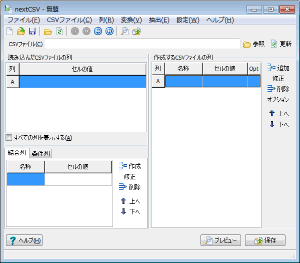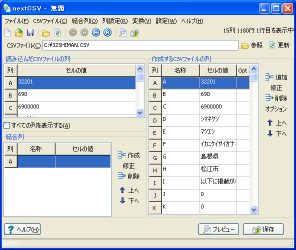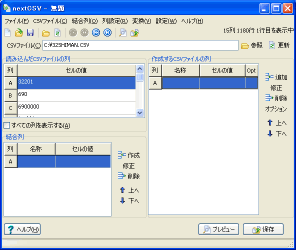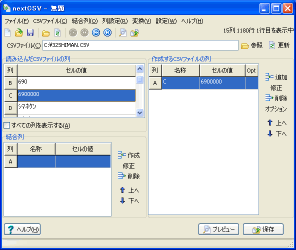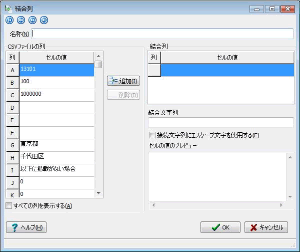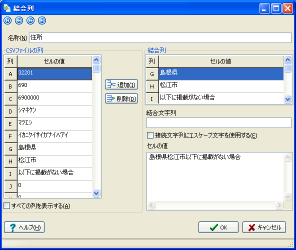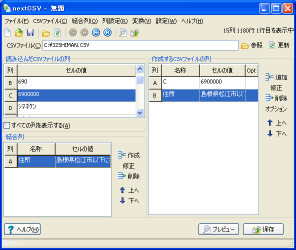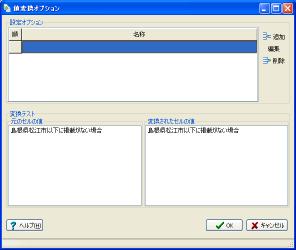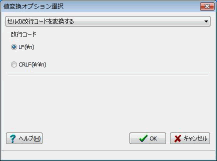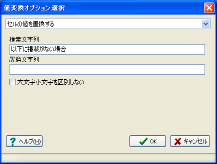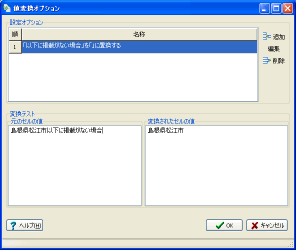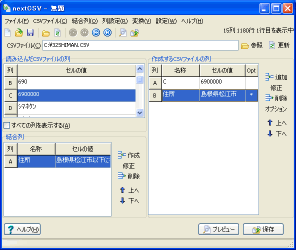日本郵便の郵便番号CSVファイルを変換する手順です。
ファイルの形式
郵便番号CSVファイルは、次のようなフォーマットになっています。
- 全国地方公共団体コード
- (旧)郵便番号(5桁)
- 郵便番号(7桁)
- 都道府県名
- 市区町村名
- 町域名
- 都道府県名
- 市区町村名
- 町域名
- 一町域が二以上の郵便番号で表される場合の表示
- 小字毎に番地が起番されている町域の表示
- 丁目を有する町域の場合の表示
- 一つの郵便番号で二以上の町域を表す場合の表示
- 更新の表示 15 変更理由
このファイルを次のように変換します。
- 郵便番号(7桁)
- 住所(都道府県名+市区町村名+町域名)
実際の手順
nextCSVを起動します。
「CSVファイル」の「参照」ボタンを押し、郵便番号CSVファイルファイルを選択します。
「作成するCSVファイルの列」の「削除」ボタンを押し、列一覧リストを空にします。
「郵便番号(7桁)」を設定します。
「読み込んだCSVファイルの列」欄の「列一覧リスト」からC列を選択します。
C列をドラッグし、「作成するCSVファイルの列」の「列一覧リスト」にドロップします。
「作成するCSVファイルの列」の「列一覧リスト」のA列に、C列が設定されます。
次に「都道府県名」「市区町村名」「町域名」の列を結合した「住所」列を作成します。
「結合列」の「追加」ボタンを押します。
結合列画面が表示されます。
「名称」欄に「住所」と入力します。
「CSVファイルの列」の「列一覧リスト」からG列を選択し、「追加」ボタンを押します。
「結合列」の「列一覧リスト」にG列が追加されます。
同様に、H列とI列を追加します。
「OK」ボタンを押します。
設定を登録して、メイン画面に戻ります。
「結合列」の「列一覧リスト」から、作成した住所列を選択します。
住所列をドラッグし、「作成するCSVファイルの列」の「列一覧リスト」にドロップします。
「作成するCSVファイルの列」の「列一覧リスト」のA列に、住所列が設定されます。
郵便番号CSVファイルの「町域名」には「以下に掲載がない場合」という文字が入っているセルがあります。
この文字を削除します。
「作成するCSVファイルの列」の「列一覧リスト」のB列(住所列)を選択し、「オプション」ボタンを押します。
値変換オプション画面が表示されます。
「設定オプション」の「追加」ボタンを押します。 値変換オプション選択画面が表示されます。
「変換方式」プルダウンメニューから「セルの値を変換する」を選択します。
「検索文字列」欄に「以下に掲載がない場合」と入力します。
「OK」ボタンを押します。
設定を登録して、値変換オプション画面に戻ります。
「OK」ボタンを押します。
設定を登録して、メイン画面に戻ります。
値変換オプションが設定されたため、「作成するCSVファイルの列」の「列一覧リスト」のB列(住所列)に「*」が表示されます。
「プレビュー」ボタンを押します。
変換プレビュー画面が表示され、作成されるCSVファイルが表示されます。
「CSVファイルに保存」ボタンを押し、保存します。